|
6121| 1
|
[MIT IoT] 【MIT IoT官方教程03】陀螺仪 |
|
App Inventor + IoT:陀螺仪传感器app(Arduino101) 实验目标 使用App Inventor和Arduino101控制板上内置的gyroscope陀螺仪完成物联网应用。陀螺仪用来测量角速度(angularvelocity),即测量某个对象(Arduino)旋转的速度。 实验器材主控板:Arduino 101(内置陀螺仪) 打开ino文件 • 打开AIM- for –Things – Arduino 101.ino文件,将GYROSCOPE设置为ENABLED,其他所有的设置为DISABLED。 • 点击窗口上方的向右箭头,将代码上传到Arduino 101控制板中 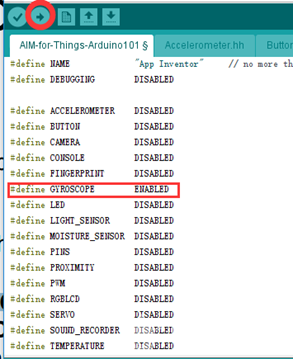 界面设置: • 在App Inventor中打开IoT_BaseConnect.aia项目文件并另存为IoT_GYROSCOPE • 从用户界面中拖动一个标签放到标签_数据和蓝牙列表之间 • 将标签重命名为标签_数据 • 设置其文本属性为"数据: " • 在组件面板中,点击Extension,导入插件 • 将Arduino101Gyroscope拖到工作面板中,并将其BluetoothDevice属性设置为BluetoothLE1 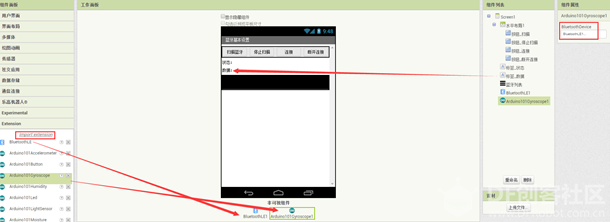 导入插件方法 • 方法1:将aix文件下载,选择“From my computer”导入 • 方法2:点击URL,直接将网址输入导入http://iot.appinventor.mit.edu/assets/resources/edu.mit.appinventor.iot.arduino101.aix 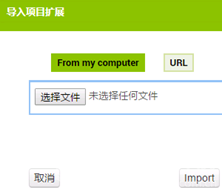 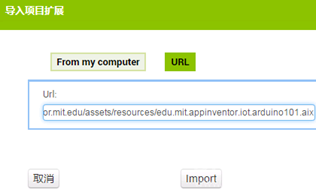 逻辑设计:当蓝牙连接成功后 • 标签显示为“已连接”,隐藏蓝牙列表,调用过程请求更新陀螺仪状态 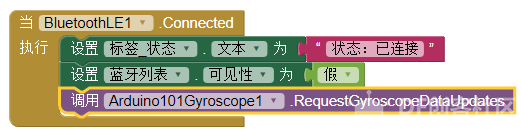 逻辑设计:定义变量 初始化变量"X_Angle"的"Y_Angle"为0,这两个变量用来记录陀螺仪当前角度的X和Y的值。  逻辑设计:定义过程更新数据标签 • 从过程抽屉中拖出定义过程块,并重命名为"更新数据标签" • 从标签_数据抽屉中拖出设置文本程序块 • 从文本抽屉中拖出合并字符串程序块,点击图中蓝色的扩展按钮,再添加3个“字符串”块到合并字符串中,并按图进行设置  逻辑设计:当接收到陀螺仪数据时 • 将陀螺仪的X_Angle的值赋给全局变量X_Angle • 将陀螺仪的Y_Angle的值赋给全局变量Y_Angle • 调用过程“更新数据标签”,在标签中显示陀螺仪的X、Y的角度值 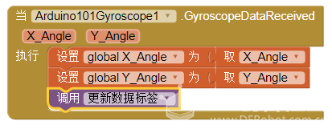 测试应用 • 蓝牙设备连接成功,显示“已连接” • 显示陀螺仪返回的当前X,Y的角度值 • 当晃动Arduino101时,X,Y的值都会发生变化 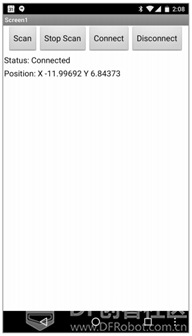 资料来源: http://iot.appinventor.mit.edu/assets/howtos/MIT_App_Inventor_IoT_Button.pdf |

213.95 KB, 下载次数: 0
.aia

17.87 KB, 下载次数: 0
.ino

edu.mit.appinventor.iot.arduino101.zip
59.6 KB, 下载次数: 0
.aix
 沪公网安备31011502402448
沪公网安备31011502402448© 2013-2025 Comsenz Inc. Powered by Discuz! X3.4 Licensed